¿Cómo usar AutoCut Silences V2?
AutoCut Silences V2 te permite dominar su funcionamiento en unos sencillos pasos. Sigue esta guía para aprender a usar AutoCut Silences V2 de manera eficiente.
Paso 1: Vista previa y nivel de ruido
Nivel de ruido
El nivel de ruido es crucial para detectar los silencios. Todo sonido inferior a este nivel será considerado un silencio.
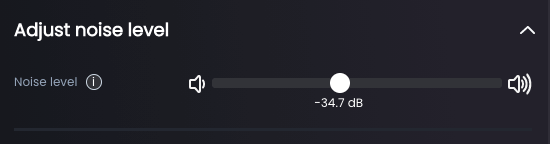
Vista previa
La vista previa permite visualizar el efecto de tus ajustes antes de ejecutar AutoCut Silences en tu edición. Para generar la Vista previa solo tienes que hacer clic en el botón "Generar vista previa".

Paso 2: Duración de los silencios
Define las duraciones de silencio y de habla a conservar o a eliminar.
- "Eliminar los silencios de más de": Determina la duración mínima (en segundos) de un silencio a eliminar. Si el silencio es más corto, se conservará.
- "Eliminar los ruidos de menos de": Fija la duración mínima (en segundos) de un sonido a conservar. Si el sonido es más corto, se eliminará.
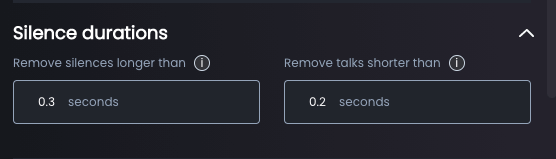
Paso 3: Márgenes
Define los márgenes alrededor de cada corte para una edición más natural.
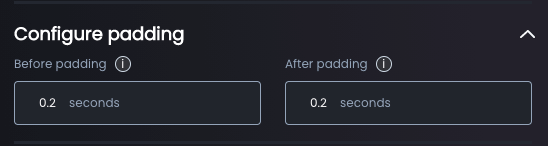
Paso 4: Gestión de los silencios
Elige cómo gestionar los silencios detectados. Recomendamos usar la opción "Eliminar los silencios" que se adapta a la mayoría de las ediciones.

Para saber más sobre las diferentes opciones: Los parámetros de AutoCut Silences
Paso 5: Transición
Selecciona la transición a aplicar para cada corte.


Para saber más sobre las diferentes transiciones: Los parámetros de AutoCut Silences
Paso 6: Validación de la selección
Valida tus ajustes y asegúrate de que AutoCut Silences ha detectado correctamente los clips seleccionados.

Paso 7: Ejecuta AutoCut Silences
Una vez satisfecho con tus ajustes, haz clic en "Cortar" y deja que AutoCut Silences haga el trabajo.
¡Y eso es todo, ahora sabes cómo usar AutoCut Silences V2 para optimizar tus ediciones de video! Para convertirte en un experto en AutoCut Silences y descubrir muchos consejos avanzados, consulta nuestro artículo detallado: Conviértete en un experto de AutoCut Silences
Tabla de contenido